OceanWP ve Crocoblock ile Dinamik Randevu Web Sitesi Nasıl Oluşturulur
Yayınlanan: 2022-01-12Dinamik bir randevu rezervasyon sitesi mi kurmak istiyorsunuz? Dağıtmanın zor olduğunu düşünenler için iyi haberler var - değil. Günümüzde geliştiricilere, kodlayıcılara ve tasarımcılara ihtiyacınız yok. Sadece doğru araçlara ihtiyacınız var.
Bu yazıda, iyi bir randevu web sitesi yapan şeyin ne olduğunu öğreneceksiniz. Sizi tüm site oluşturma rutininden geçireceğiz ve kullandığımız araçları dağıtacağız. Sonunda, sadece OceanWP ve birkaç Crocoblock eklentisi kullanarak bir rezervasyon sisteminin nasıl oluşturulacağını öğreneceksiniz.
OceanWP ve Crocoblock'u Birlikte Harika Yapan Nedir?
- Görsel site oluşturma . Gutenberg bir görsel blok düzenleyici olduğundan, web sitesi geliştiricileri, yönetici paneli ve ön uç arasında geçiş yaparak zamandan tasarruf edebilir. Düzenleyicide bir sayfa yapısı oluşturmak ve ön uç sürümünün aynı görünmesini sağlamak yeterli olacaktır.
- Daha az harici eklenti . Özel gönderi türleri, formlar, rezervasyon yönetimi, özel alanlar vb. için ayrı eklentileri unutun. Randevu işlevselliğini çalıştırmak ve çalıştırmak için yalnızca iki Crocoblock eklentisine ihtiyacınız olacak.
- Aracı yok . Bu, geliştiricilerin tasarımcılara güvenmek zorunda olmadığı anlamına gelir. OceanWP'den bir demo şablonu alabilir, düzenini istediğiniz gibi yeniden düzenleyebilir ve buna Crocoblock dinamik işlevselliği ekleyebilirsiniz.
Randevu Web Sitesi 101
Randevu alma sitesi nedir?
Randevu web siteleri, belirli bir zaman diliminde rezervasyon yapmanın mümkün olduğu hizmet sağlayan platformlardır. Genellikle, bu web siteleri saat başına ödeme hizmetleri sunar.
Randevu siteleri neye benziyor?
Tek bir sağlayıcıdan belirli bir hizmet için rezervasyon yapmanın mümkün olduğu tek sayfalık kartvizit web siteleri olabilirler. Kapak tarafında, randevu web siteleri birden fazla sağlayıcıyı barındırabilir. Bu durumda, web sitesinde Sağlayıcı ve Hizmet tek sayfaları ve katalogları vardır.
Randevu sitesi oluşturmak zor mu?
Artık değil. Bu günlerde, doğru araçları kullanarak sıfırdan dinamik bir web sitesi oluşturabilirsiniz – tercih ettiğiniz bir sayfa oluşturucu, bir tema sağlayıcı, bazı dinamik içerik eklentileri ve randevu alma çekirdeği.
Ana randevu web sitesi unsurları nelerdir?
Bunlar bir tema, özel gönderi türleri, randevu rezervasyon motoru, rezervasyon formları, Sağlayıcı sayfaları, Hizmet sayfaları, katalog sayfaları ve listeler olacaktır.
Aynı web sitesine birden fazla sağlayıcı ekleyebilir miyim?
Neden? Birkaç profesyonel bir hizmet sağlayabilir. Rezervasyon formunu doldurma aşamasında kafa karışıklığı yaşamamak için mutlaka hizmete bir sağlayıcı atayın.
Randevu Web Sitesi: Temel Hazırlıklar
Bir alan adı almak ve bir barındırma sağlayıcısı seçmek gibi erken aşama hazırlıklarını atlamaya karar verdik. Bunun yerine, öze odaklanacağız. Ayrıntılara dalmak isteyenler için Ferdy Korpershoek'in süper bilgilendirici bir videosu var.
Crocoblock eklentilerini edinin
Crocoblock, güncellenmiş fiyatlandırmasını altı ay önce tanıttı. Onu havalı yapan nedir? Bu, Özel abonelik planıdır. Artık uygulanabilir bir randevu sitesi oluşturmak için çok fazla harcama yapmanız gerekmeyecek. Crocoblock fiyatlandırma sayfasına gidin, JetPlugins sekmesini açın ve gerekli eklentileri sepete ekleyin.
JetEngine'e ihtiyacınız olacak – Özel Gönderi Türleri oluşturmaya izin veren dinamik bir içerik eklentisi – ve JetAppointment – bir hizmet rezervasyonu WordPress eklentisi.
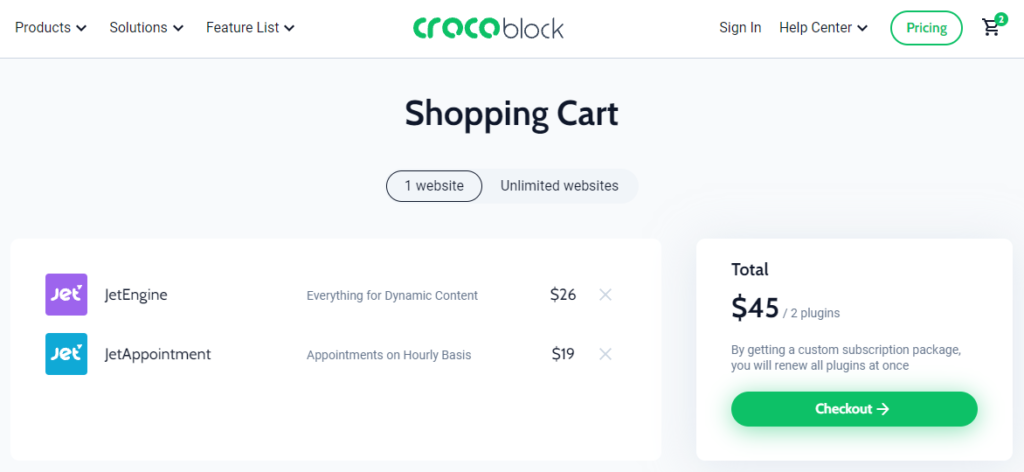
Böyle bir özel paket size bir web sitesi için yılda 45$ ve sınırsız web sitesi için yılda 93$'a mal olacaktır. Ayrıca, bir yıl boyunca eklenti güncellemeleri ve kalite desteği alacaksınız. Bu eklentileri WordPress panosuna yükleyin ve daha fazla çalışmaya hazır hale getirin.
OceanWP temasını yükleyin ve bir web sitesi şablonu seçin
Ana temayı kurmanın iki yolu vardır - geleneksel olanı ve Crocoblock yolu.
OceanWP temasını geleneksel yolla yükleme
WordPress yönetici panelinde Görünüm > Temalar'a gidin ve “ Yeni Ekle ”ye basın. Temayı bulmak için arama çubuğunu kullanabilirsiniz. Bulunduğunda, OceanWP'yi kurun ve etkinleştirin.
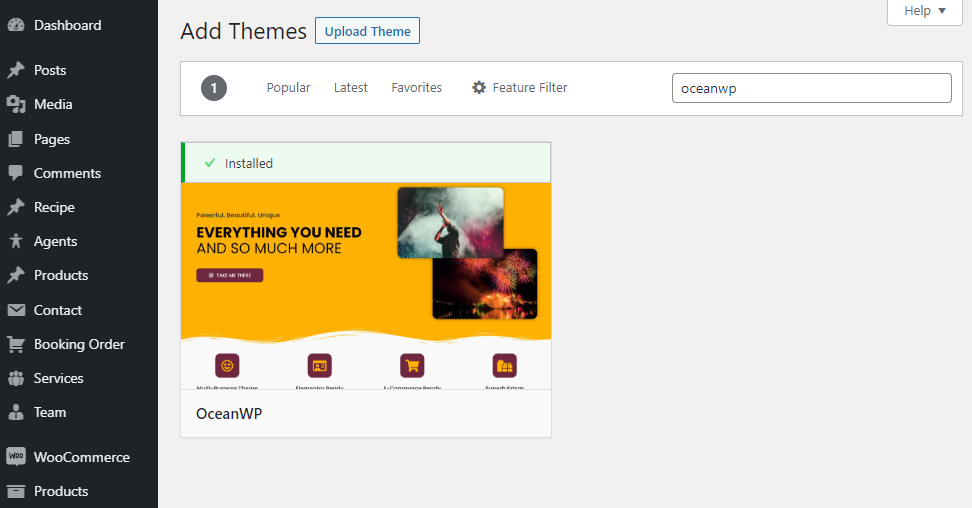
OceanWP temasını Crocoblock yolu ile yükleme
Crocoblock Kurulum Sihirbazını kullanın. Crocoblock hesabından indirilebilir ve ardından OceanWP'yi kurmak için kullanılabilir.
Bir demo şablonu seçmek için Tema Paneli > Demoları Kur'a gidin ve ihtiyacınız olanı seçin. Bugün Gym demo şablonunu kullanacağız. Premium uzantılardan bazıları eksikse bir demonun istendiği gibi çalışamayacağını unutmayın. Önce onları almak isteyebilirsiniz.
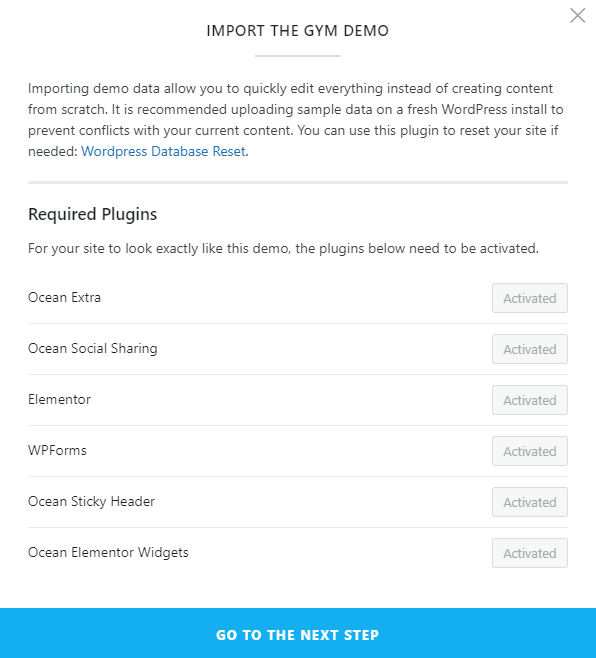
Demo şablonu kurulumu tamamlanır tamamlanmaz dinamik bir randevu web sitesi oluşturmaya hazırsınız.
Özel Randevu Web Sitesi Oluşturma
Her randevu ve etkinlik planlama web sitesinde, Sağlayıcılar ve Hizmetler için özel gönderi türleri, otomatik randevu rezervasyon çekirdeği, takvim entegrasyonu ve bir rezervasyon formu bulunur. Bunlar temel unsurlardır, ancak listeyi istediğiniz gibi genişletme özgürlüğüne sahipsiniz.
Şimdi JetEngine ve JetAppointment eklentilerini iyi bir şekilde kullanalım.
Özel Gönderi Türleri oluşturma
Neden bir CPT oluşturmanız gerekiyor? Hizmetlerden hizmetlere, sağlayıcılardan sağlayıcılara kadar web sitesi gönderilerini düzenlemenize yardımcı olacaklardır. Daha sonra, bu gönderiler, web sitesi kullanıcılarının belirli bir hizmeti, onu sağlayanlardan ayırtmasına izin vermek için kolayca birbiriyle ilişkilendirilebilir.
Bir CPT oluşturmak için WordPress yönetici panelinde JetEngine > Gönderi Türleri > Yeni Ekle yolunu izleyin. Biri Sağlayıcılar için diğeri Hizmetler için olmak üzere iki gönderi türüne ihtiyacınız olduğunu unutmayın. Bir Spor Salonu web sitesi oluşturduğumuz için, gönderi türleri buna göre Eğitmenler ve Egzersizler olarak adlandırılacaktır.

Her iki gönderi türüne de gerekli meta alanları ekleyin. Eğitmenler CPT için bunlar şunlar olabilir:
- Fotoğraf;
- Kısa Özgeçmiş;
- iş deneyimi;
- başarılar;
- galeri;
- kişiler.
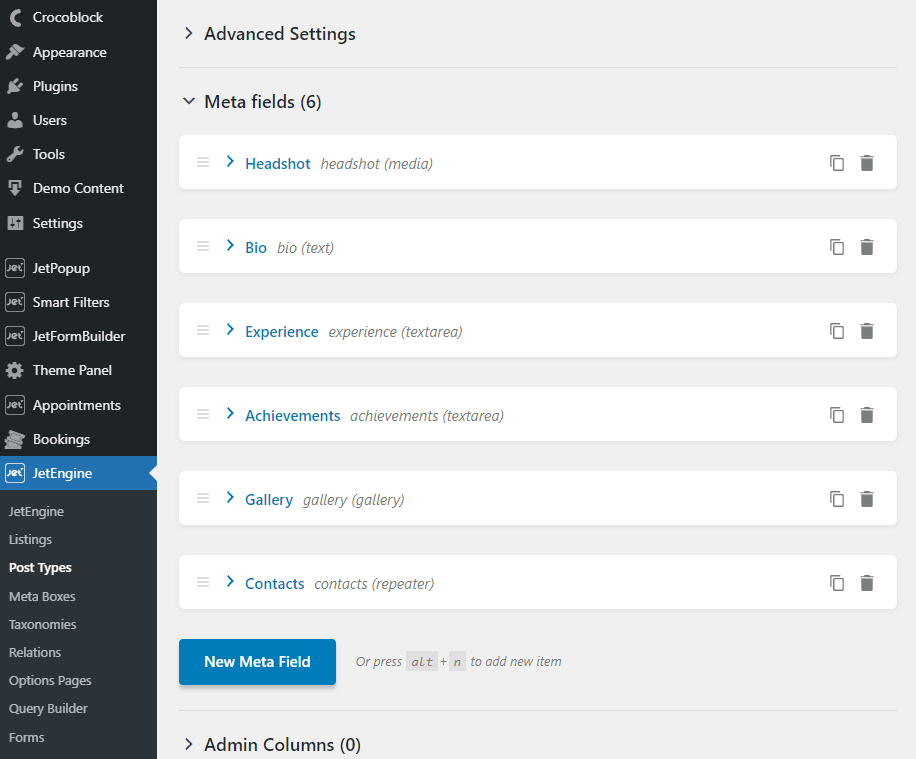
Workouts CPT için meta alanlar aşağıdaki gibi olabilir:
- galeri;
- tanım;
- maksimum kapasite;
- teçhizat;
- sağlık yararları.
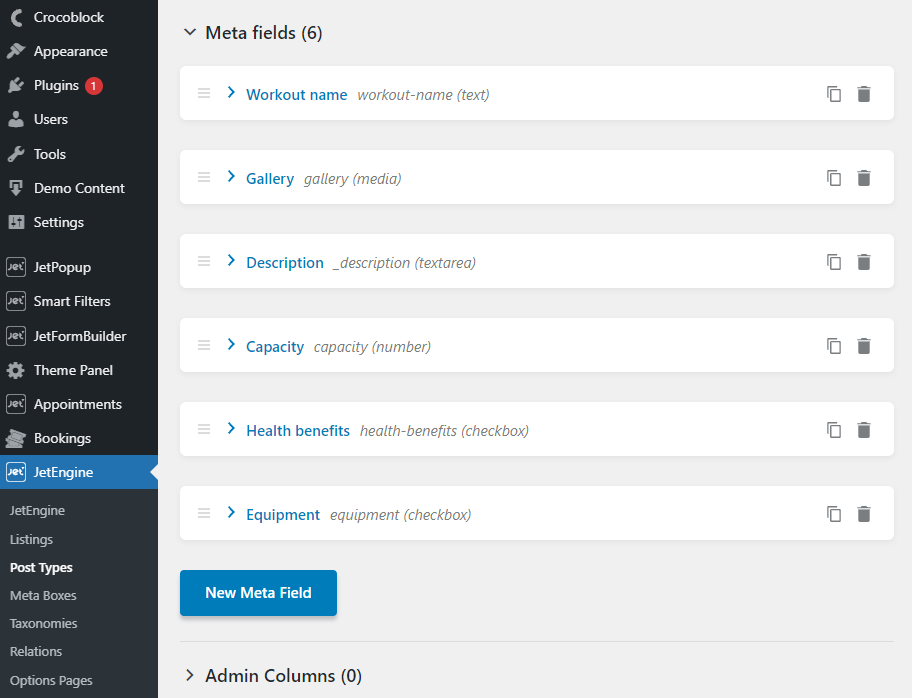
Hızlı ipucu : JetEngine'in kullanışlı bir Sözlük özelliği vardır. Bir dizi meta alan oluşturmanıza ve bunları Özel Gönderi Türleri için seçenekler olarak kullanmanıza olanak tanır.
Ardından, yeni oluşturulan Gönderi Türlerine gerektiği kadar gönderi ekleyin. Bunu yapmak için, WordPress yönetici panelindeki CPT adının üzerine gelin ve ardından “ Yeni Ekle ”ye basın.
Bittiğinde, JetAppointment eklentisini yapılandırmaya devam edebilirsiniz.
JetAppointment kurulumu
Crocoblock tarafından randevu alma eklentisini ayarlamak o kadar da zor değil. Tek yapmanız gereken Kurulum Sihirbazını çalıştırmak ve dört kurulum adımını tamamlamak.
Yönetici panelinde Randevular > Kurulum'a gidin. JetPlugins Ayarları sayfasına, yani JetAppointment'ın Kurulum sekmesine yönlendirileceksiniz. Sihirbazı çalıştırmak için benzer şekilde adlandırılmış düğmeye tıklayın.
- Adım 1 . İlgili açılır menü seçimlerinde Hizmetler ve Sağlayıcılar gönderi türlerini seçmeniz gerekir. Sağlayıcı ekle geçişini etkinleştirmeyi unutmayın; aksi takdirde alan görünmez. " İleri " yi tıklayın.
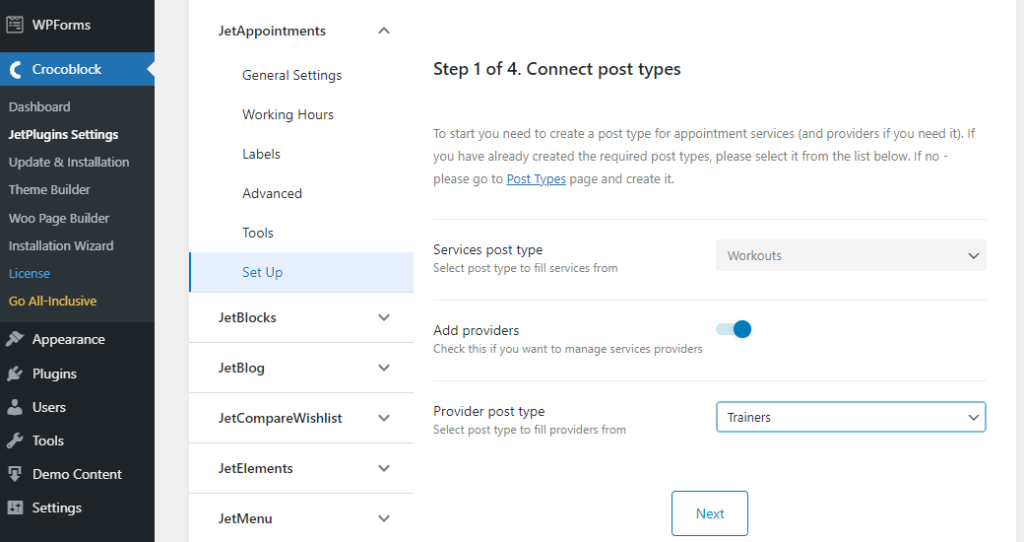
- Adım 2 . Burada gerekli veritabanı tablosu sütunlarını görebilirsiniz. Daha fazla sütun eklemek istemiyorsanız kuruluma devam edin. Telefon ve Yorumlar ekleyeceğiz.
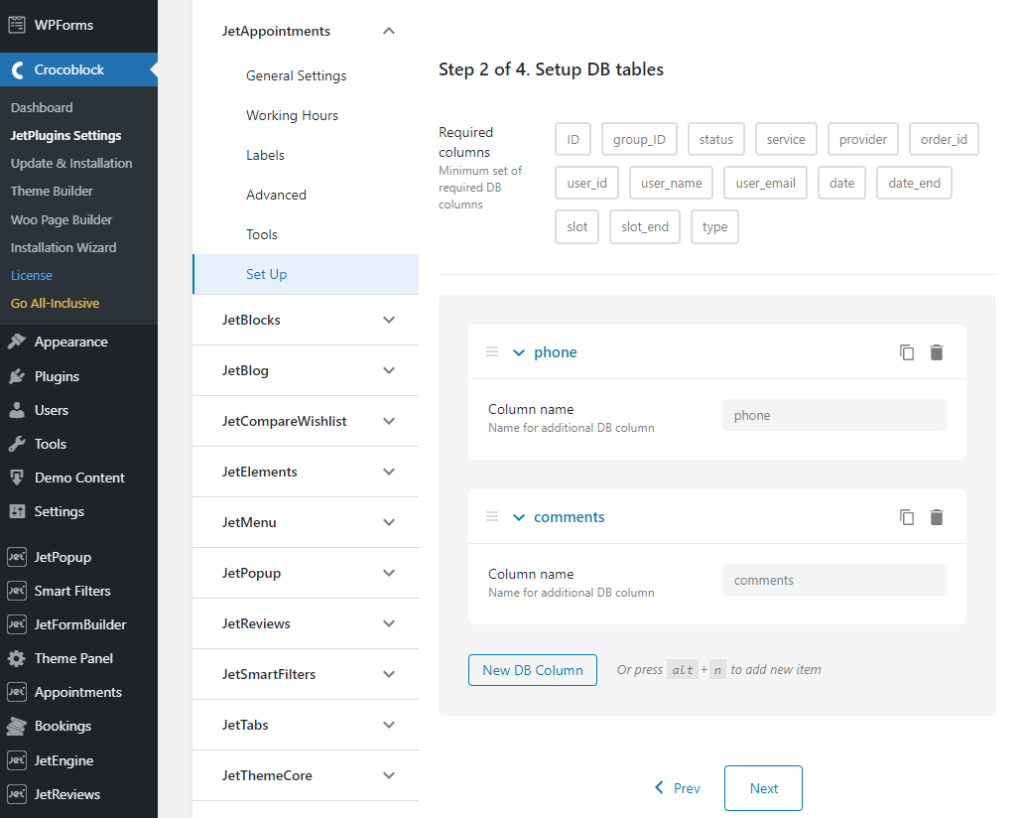
- Adım 3 . Bu adım, hizmet ve süre, arabellek süresi, izin günleri, çalışma saatleri vb. gibi sağlayıcıya özel ayrıntıları yapılandırmaya ayrılmıştır. Adıma ayrıntılı bir genel bakış için lütfen bu eğitim videosuna göz atın.
- Adım 4 . Son olarak, WooCommerce'i entegre edebilir ve iki randevu rezervasyon formu oluşturabilirsiniz. Kullanılabilir seçenekler arasında "JetEngine Forms" ve "JetFormBuilder" bulunur. Birincisi Elementor için, ikincisi Gutenberg için.
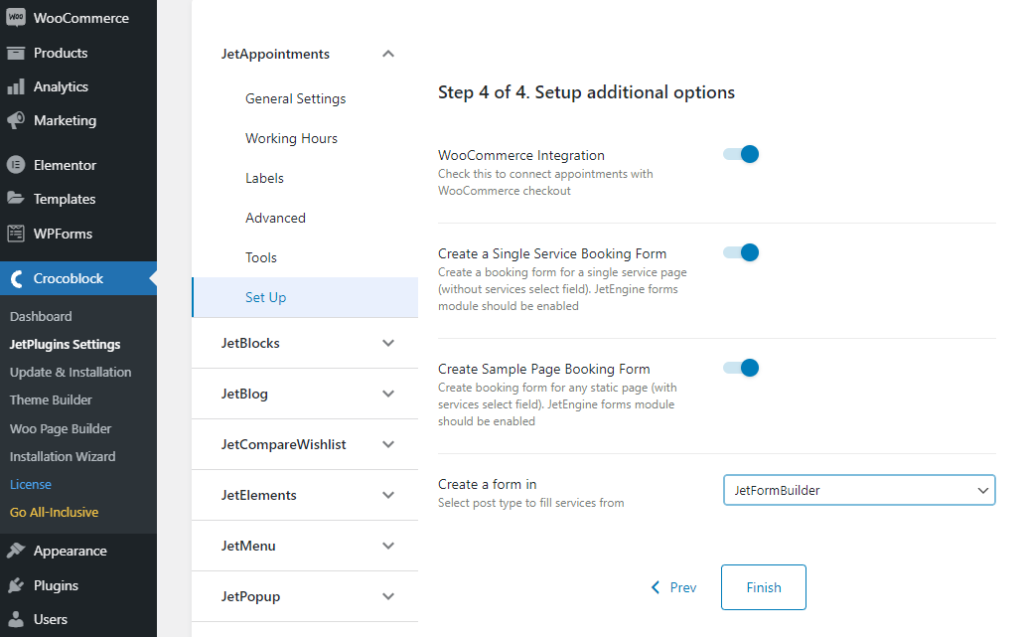
Kurulumu sonlandırmak için “Son” düğmesine basın.
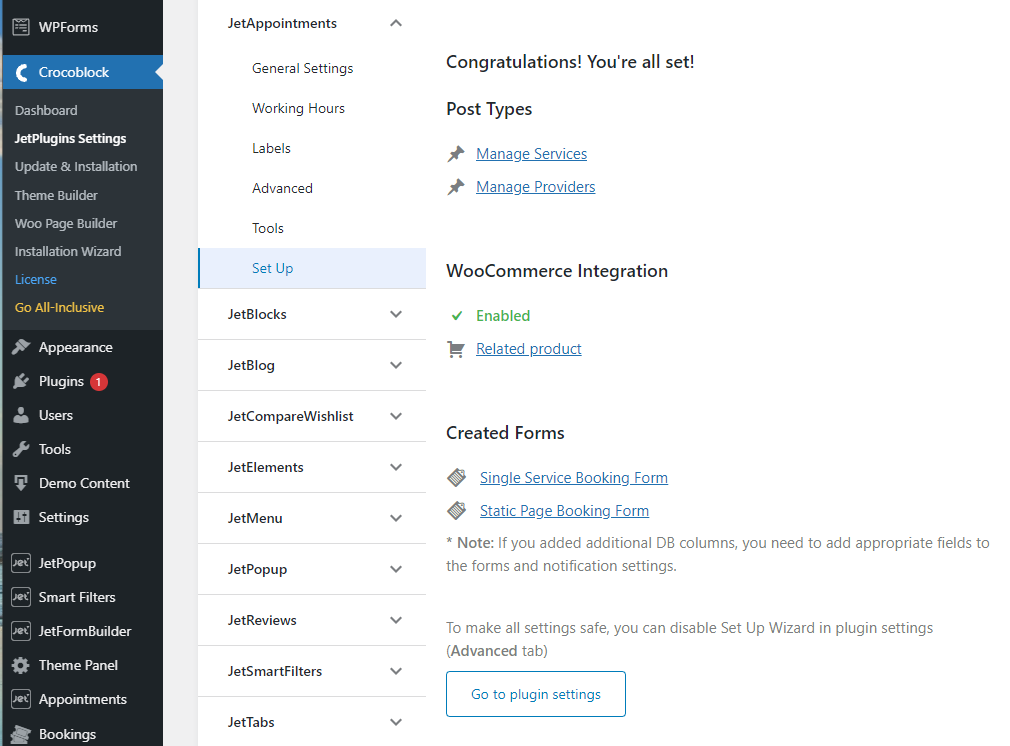
Randevu rezervasyon formlarını düzenlemeden önce, Sağlayıcılar ve Hizmetler gönderilerini birbiriyle ilişkilendirmeniz gerekir. Bir Sağlayıcının gönderisini açın ve sol kenar çubuğunda İlgili Hizmetler sekmesini bulun. Bu metin alanına üç karakter yazın ve sistem önerdiğinde gerekli hizmeti seçin.
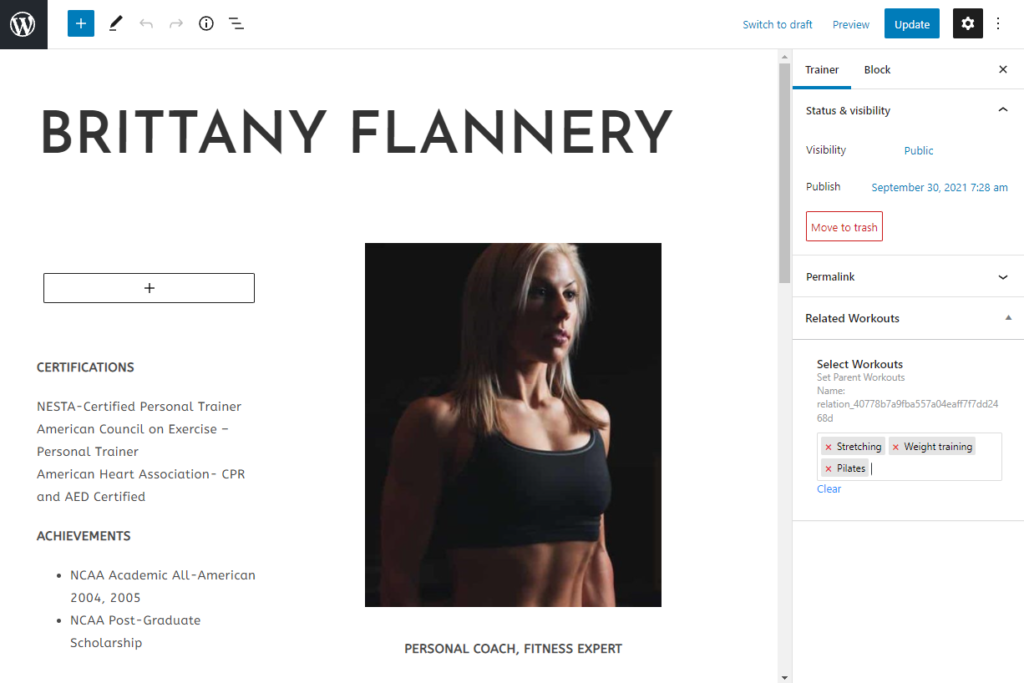
Prosedürü, özel Sağlayıcı gönderileri olduğu kadar tekrarlayın. İşiniz bittiğinde, formlarla oynamaya hazırsınız.
JetFormBuilder ve sayfalara form ekleme
Crocoblock ürünleriyle ilgili mükemmel olan şey, bazılarının aslında ücretsiz olmasıdır. JetFormBuilder'ı alın. Site geliştiricilerinin Gutenberg sayfa düzenleyicisinde dinamik formlar oluşturmasına olanak tanıyan bir WordPress form oluşturma eklentisidir. Eklentiyi indirebilir, etkinleştirebilir ve hemen kullanabilirsiniz.
JetFormBuilder > Formlar'a gidin. Oluşturulan iki form orada olacak. Randevu kurulumu sırasında DB tablosuna iki sütun eklediğimiz için bunları düzenlememiz gerekecek. Şimdi forma gerekli meta alanları ve gönderim sonrası işlemleri eklememiz gerekiyor.
Statik Sayfa Ayırma Formunu düzenlemek için tıklayın ve karşılık gelen Gutenberg bloklarını sürükleyip bırakarak eksik meta alanları ekleyin. Telefon ve Yorum alanlarını eklemek için bir Metin Alanı ve bir Metin Alanı Alanı olmak üzere iki alana ihtiyacımız olacak.
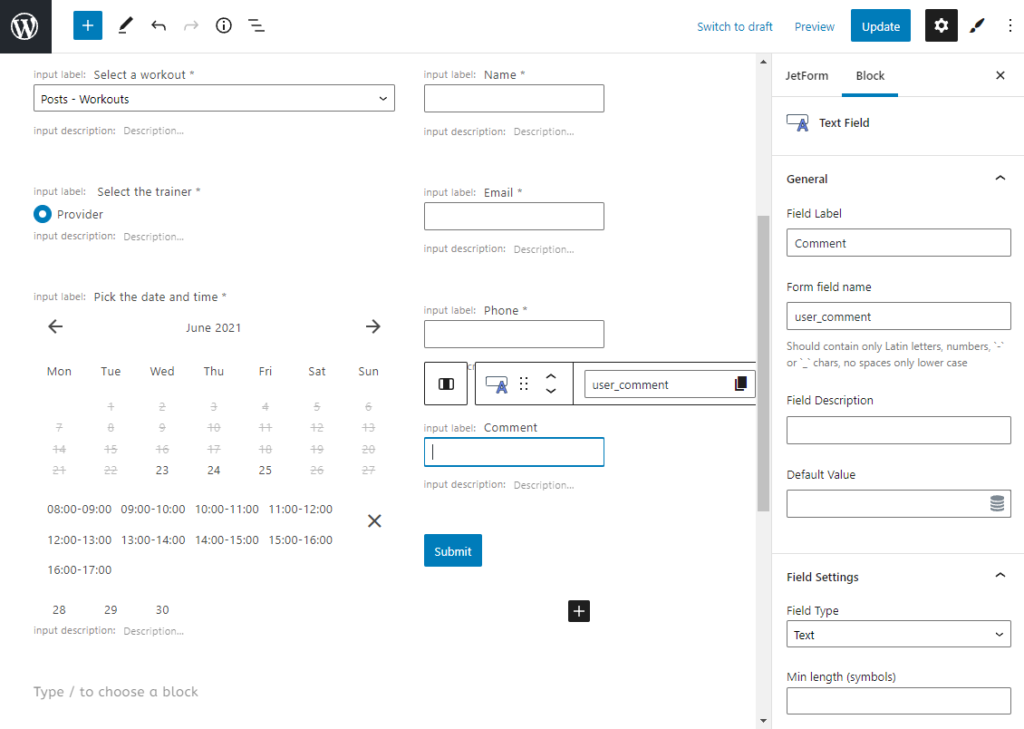
Ardından, bu alanları Gönderme Sonrası Eylemlerine girmeniz gerekir. Bunu yapmak için JetForm sekmesine basın, İşlemleri Gönderme Sonrası bölümüne gidin ve işlem adının altındaki kalem simgesine tıklayın. Ait oldukları form alanlarını seçmeniz gereken bir Gönderim Sonrası Eylem düzenleme penceresi göreceksiniz.
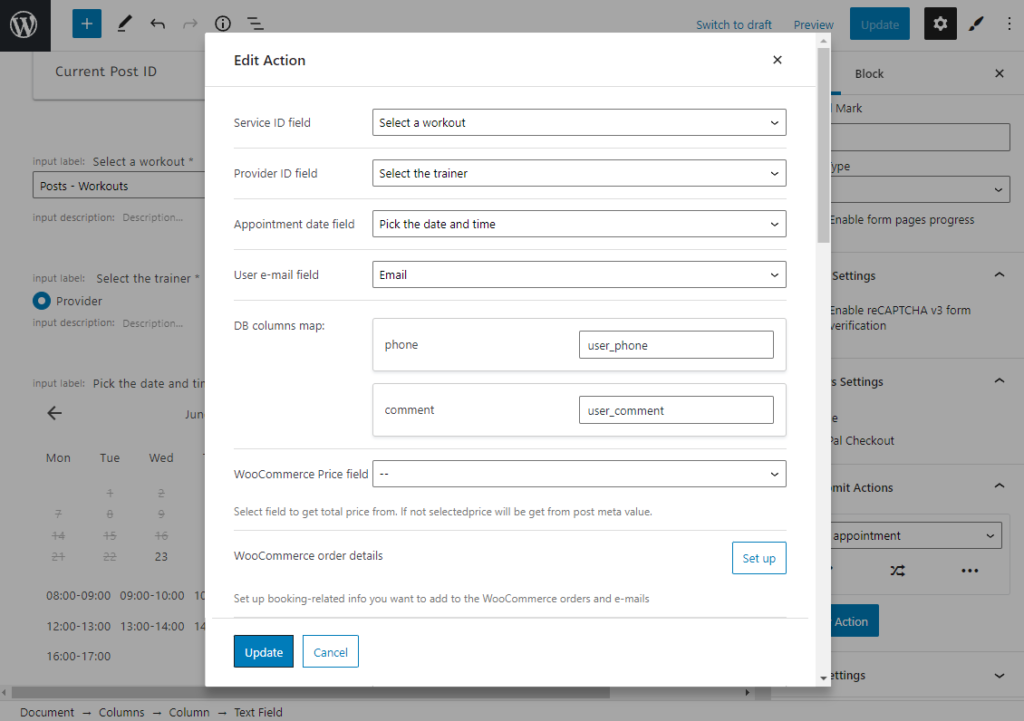
Bunun yanı sıra, 4. Adımda etkinleştirmiş olmanız koşuluyla, WooCommerce entegrasyonunu burada ayarlayabilirsiniz. İşlemi tamamladığınızda, “ Güncelle ” düğmesini tıklayın.
Hızlı ipucu . Aynı anda birkaç Gönderi Sonrası İşlem eklemekten çekinmeyin, ancak koşullarının birbiriyle çelişmediğinden emin olun. Bu durumda, form gönderimi başarısız olacaktır.
Statik Sayfa Rezervasyon Formunu özelleştirmeyi bitirdikten sonra güncelleyin ve web sitesi sayfasına ekleyin. Dinamik bir JetEngine Listesini gösteren özel bir Tüm Antrenmanlar sayfası oluşturduk. Izgara altında bir rezervasyon formu güzel görünecek.
Formu yerleştirmek istediğiniz sayfayı açın, sol kenar çubuğunda JetForm bloğunu bulun, istediğiniz alana sürükleyip bırakın ve ardından sağ kenar çubuğundaki Form Seç açılır menüsünden az önce düzenlediğiniz formu seçin .
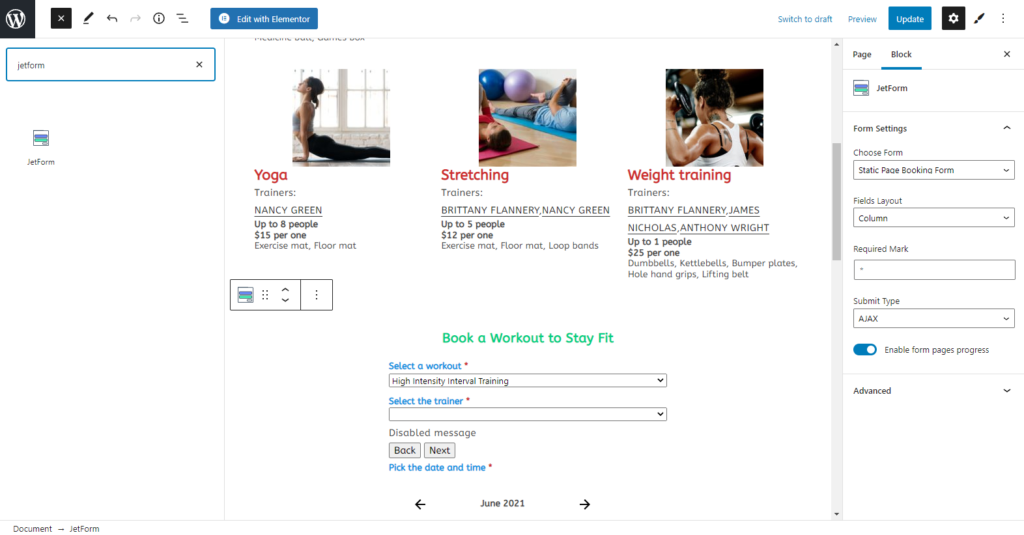
Sayfayı güncelleyin ve ön uçta nasıl göründüğüne bakın.
Şimdi, en dikkatli okuyucular, "Nasıl oluyor da biçim biçimleniyor?" diyorlar. Bunun nedeni, karışıma başka bir eklenti atmış olmamızdır. Hangisini öğrenmek için okumaya devam edin.
WordPress panosuna geri dönün ve Randevular > Randevular yolunu açın. İşte orada - tüm randevular sıkı oturuyor. Bunları burada görüntüleyebilir, düzenleyebilir, silebilir, filtreleyebilir ve durumlarını değiştirebilirsiniz.
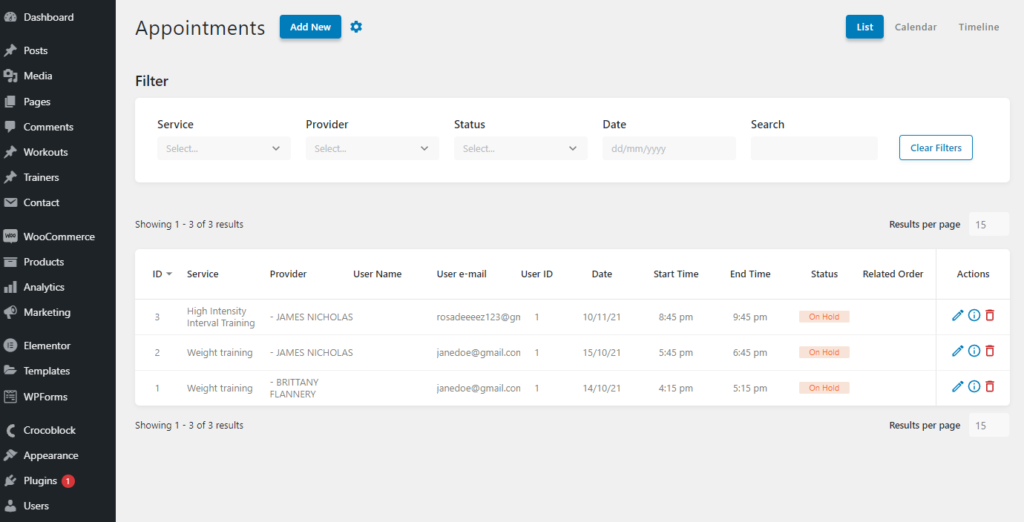
Gördüğünüz gibi, randevu alma işlevi çalışıyor ve çalışıyor. Ancak, randevu planlama web sitesini daha da dinamik hale getirmek için yapabileceğiniz daha çok şey var.
